现代社会,人们对网络的依赖越来越深,而手机作为我们日常生活中必不可少的工具之一,也成为了我们上网的主要设备之一,在某些情况下,我们可能需要将手机上的网络连接分享给电脑使用,以便在更大的屏幕上进行操作或者享受更稳定的网络环境。电脑如何共享手机网络连接?电脑和手机如何共享同一个网络?接下来我们将介绍一些简单易行的方法。
电脑和手机如何共享同一个网络
步骤如下:
1.首先,大家点击电脑左下方的开始。在下拉列表中找到“设置”图标并点击,如图所示。
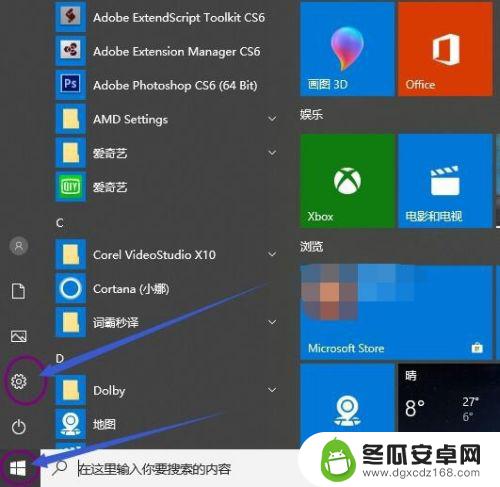
2.接着,我们在设置界面找到“网络和internet”,单击进入,如图所示。
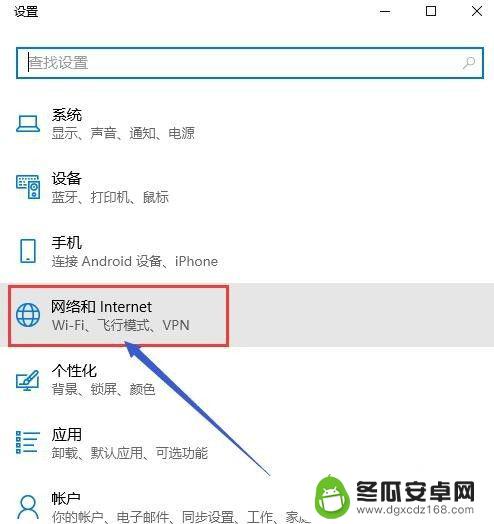
3.接下来,大家在“网络和internet”界面找到移动热点,单击进入,如图所示。
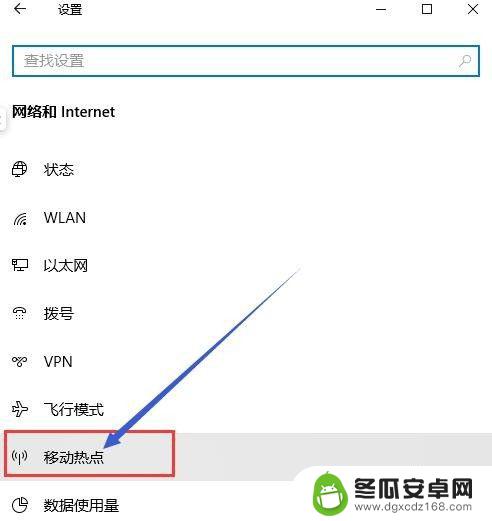
4.我们先要用数据线连接手机和电脑,在手机设置的无线网络中的移动网络共享中。打开USB共享网络。移动数据也要打开。
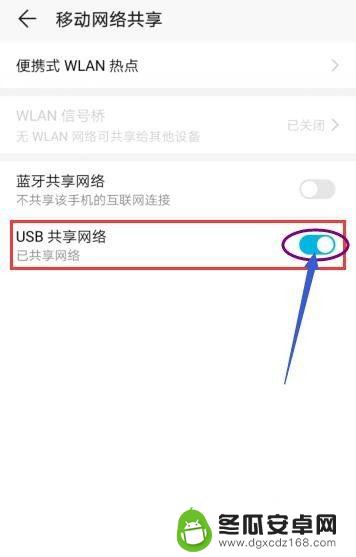
5.然后,回到电脑的设置界面,将移动热点的开关打开,如图所示。
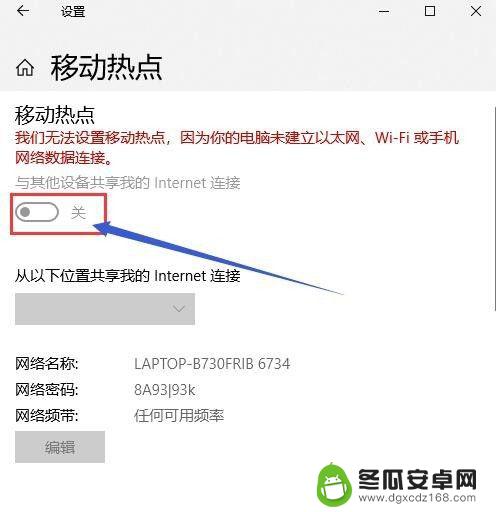
6.最后,打开手机的无线网络。搜索电脑共享的网络名称,输入密码,手机就可以用电脑共享的网络了,关掉你的移动网络即可。
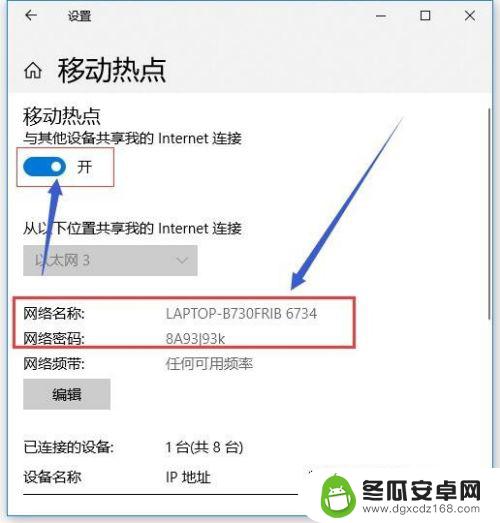
以上就是电脑如何共享手机网络连接的全部内容,碰到同样情况的朋友们赶紧参照小编的方法来处理吧,希望能够对大家有所帮助。










